iMovie отлично подходит для создания классных фильмов с помощью ряда превосходных инструментов редактирования. Однако в приложении Movie Maker есть только семь предустановленных музыкальных тем. Кроме того, все доступные музыкальные темы слишком короткие (менее одной минуты), чтобы придать вашим длинным видео необходимую изюминку. Но не волнуйтесь! Существует ряд сайтов, с которых вы можете скачать и добавить бесплатную музыку в iMovie на свой iPhone и iPad.
После того, как вы загрузили свои любимые видео на свой Mac или ПК с Windows, вы можете легко перенести их на свое устройство iOS с помощью iCloud Music Library или iCloud Drive. Позвольте мне показать вам, как это работает правильно!
Как скачать и добавить бесплатную музыку в iMovie на iPhone и iPad
Как скачать бесплатную музыку из аудиотеки YouTube на Mac или ПК с Windows
Есть несколько сайтов, таких как Shutterstock, Incompetech, ccmixter и Mobygratis, с которых вы можете скачать музыку без лицензионных отчислений. Но мне нравится YouTube, потому что он более известен и содержит огромную аудиотеку с музыкой.
Шаг 1. Запустите YouTube на своем компьютере и щелкните значок пользователя в правом верхнем углу.
Шаг 2. Теперь вам нужно выбрать Творческую студию .
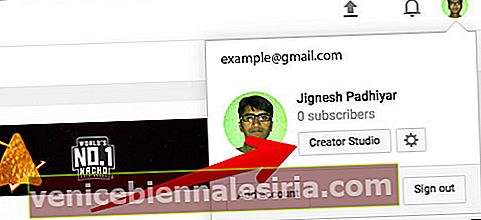
Шаг 3. Затем нажмите « Создать» в меню слева.
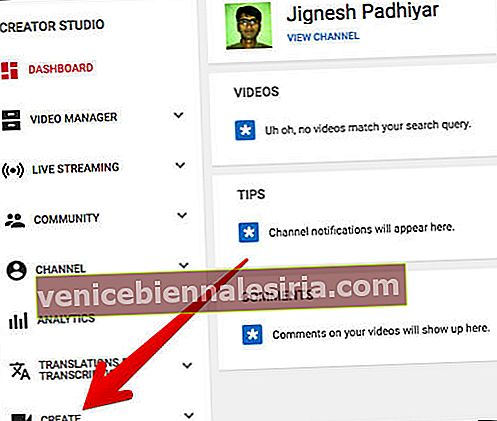
Шаг 4. Затем найдите и загрузите классную музыку из фонотеки.
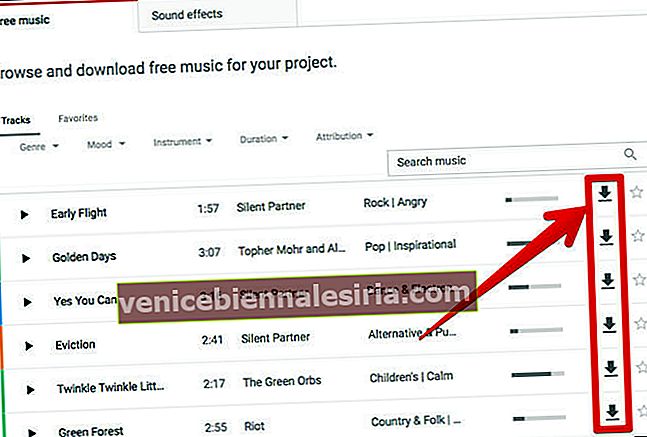
Как использовать iCloud Drive для добавления бесплатной музыки в iMovie на iPhone и iPad
Шаг 1. Перейдите к загруженной песне на вашем Mac. Затем перетащите его на iCloud Drive. (Если вы не можете найти iCloud Drive на боковой панели, перейдите к этому сообщению.)

Шаг 2. Запустите приложение iMovie на своем iPhone и откройте проект. Затем вам нужно нажать на Фильм → Создать фильм.


Или нажмите на редактирование любого существующего проекта.

Шаг 3. Теперь вам нужно нажать кнопку « Добавить» и выбрать iCloud Drive .

Шаг 4. Затем вам нужно нажать на аудиоэлемент, чтобы добавить его в свой проект.
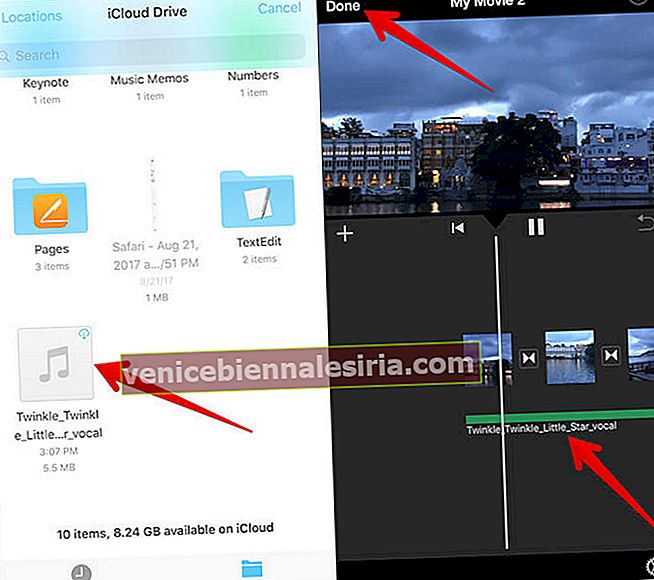
Как использовать музыкальную библиотеку iCloud для добавления бесплатной музыки в iMovie для iPhone и iPad
Убедитесь, что музыкальная библиотека iCloud включена как на вашем Mac, так и на устройстве iOS. На Mac перейдите в iTunes → меню iTunes → Настройки → и включите Медиатеку iCloud.
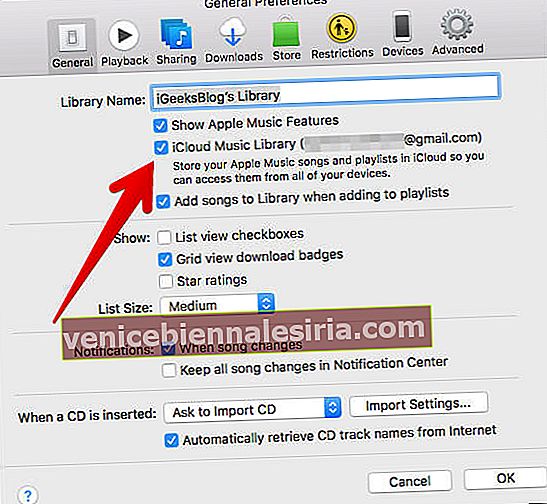
На устройстве iOS откройте приложение « Настройки» → « Музыка» → и включите музыкальную библиотеку iCloud.

Шаг 1. Перейдите к песне, которую вы сохранили на своем Mac. Затем откройте его в iTunes.

Шаг 2. Теперь запустите приложение « Музыка» на устройстве iOS → Найдите только что добавленную песню. Просто зайдите в « Недавно добавленные», чтобы быстро найти его → Нажмите на значок « Загрузить» .

Шаг 3. После загрузки откройте приложение iMovie → нажмите кнопку проекта → нажмите « Фильм» → нажмите « Создать фильм».


Или нажмите Редактировать любой существующий проект.

Шаг 4. Нажмите кнопку « Добавить» (+), а затем выберите « Аудио» .

Шаг 5. Нажмите на раздел « Песни » и найдите нужную песню .

Шаг 6. Нажмите на песню, чтобы просмотреть ее, и нажмите « Использовать», чтобы вставить ее в свой проект.
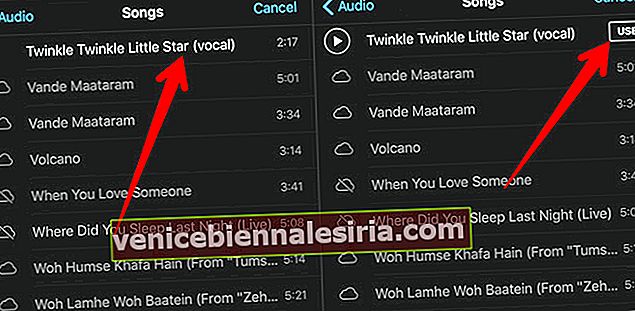
Ваш дубль?
Теперь воспользуйтесь этими советами для создания сенсационных видеороликов с помощью iMovie на вашем устройстве iOS!
Если вы особенно любите создавать смешные видео, я бы порекомендовал вам проверить эти лучшие приложения для создания фильмов для iPhone.
Вы также можете взглянуть на:
- Лучшие приложения для редактирования видео для iPhone и iPad
- Лучшие приложения для музыкального редактора для iPhone и iPad









